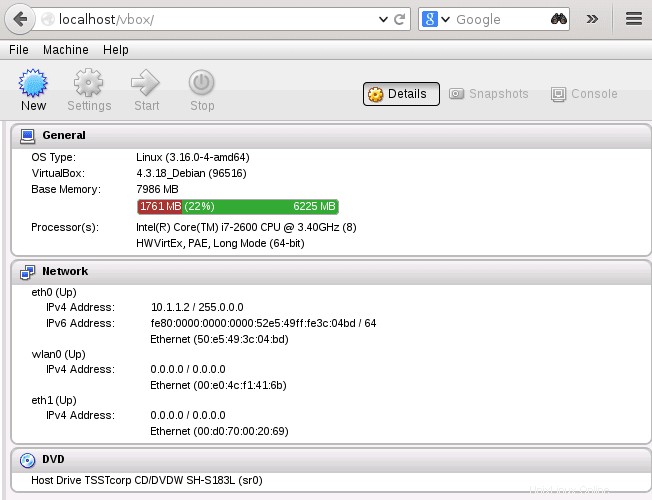phpVirtualBox ermöglicht es Ihnen, Ihre virtuellen Maschinen, die unter VirtualBox laufen, lokal oder remote über eine webbasierte Schnittstelle zu verwalten. Diese Konfiguration beschreibt eine Installation und grundlegende Konfiguration von phpVirtualBox auf Debian-Linux.
Zuerst müssen wir apache2 installieren und PHP-Unterstützung:
# apt-get install libapache2-mod-php5 apache2 unzip wget
Als nächstes müssen wir phpVirtualBox herunterladen . Bitte aktualisieren Sie gegebenenfalls Ihren Download-Link:
$ wget http://downloads.sourceforge.net/project/phpvirtualbox/phpvirtualbox-4.3-2.zip
Als nächstes werden wir die phpVirtualBox entpacken und verschieben code in das Wurzelverzeichnis unseres apache2 Webserver-Verzeichnis.
# unzip phpvirtualbox-4.3-2.zip # mv phpvirtualbox-4.3-2/ /var/www/html/vbox
Als nächstes müssen wir unsere config.php-Datei einrichten. Kopieren Sie zuerst ein config.php-example die Beispiel-Konfigurationsdatei in config.php. :
# cd /var/www/html/vbox # cp config.php-example config.php
Standardmäßig funktioniert die Beispielkonfigurationsdatei gut. Es ist lediglich erforderlich, einen Benutzernamen und ein Kennwort für einen Benutzer festzulegen, der Virtual Box ausführt. Öffnen Sie dazu Ihre neue config.php und ändern Sie die folgenden Zeilen, um die Anmeldeinformationen Ihres Virtual-Box-Benutzers widerzuspiegeln:
/* Username / Password for system user that runs VirtualBox */ var $username = 'vboxuser'; var $password = 'password';
Ändern Sie den Eigentümer des gesamten vbox-Verzeichnisses, das alle phpVirtualBox enthält Dateien nach www-data :
# chown -R www-data.www-data /var/www/html/vbox
Was übrig bleibt, ist der VirtualBox-Webserver zu starten. Der Virtual Box Webserver sollte von dem in config.php definierten Benutzer gestartet werden Datei:
$ vboxwebsrv -H 127.0.0.1 Oracle VM VirtualBox web service Version 4.3.18_Debian (C) 2007-2015 Oracle Corporation All rights reserved. VirtualBox web service 4.3.18_Debian r96516 linux.amd64 (Jan 26 2015 11:31:36) release log 00:00:00.000159 main Log opened 2015-02-28T08:25:43.845995000Z 00:00:00.000162 main Build Type: release 00:00:00.000166 main OS Product: Linux 00:00:00.000167 main OS Release: 3.16.0-4-amd64 00:00:00.000169 main OS Version: #1 SMP Debian 3.16.7-ckt2-1 (2014-12-08) 00:00:00.000201 main DMI Product Name: Z68X-UD3-B3 00:00:00.000211 main DMI Product Version: 00:00:00.000307 main Host RAM: 7986MB total, 6284MB available 00:00:00.000312 main Executable: /usr/lib/virtualbox/vboxwebsrv 00:00:00.000313 main Process ID: 8333 00:00:00.000314 main Package type: LINUX_64BITS_GENERIC (OSE) 00:00:00.161962 SQPmp Socket connection successful: host = 127.0.0.1, port = 18083, master socket = 9
Jetzt können Sie auf Ihre phpVirtualBox zugreifen Webinterface, indem Sie in Ihrem Browser zu:
http://localhost/vbox/
Wo die Standard-phpVirtualBox Benutzername und Passwort lauten:
username: admin password: admin